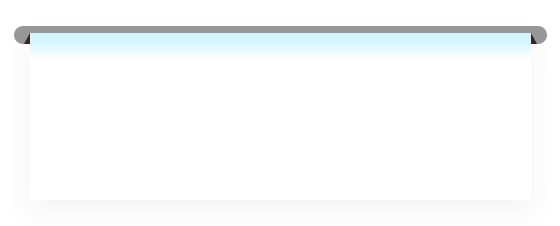请在【答题】菜单下选择【进入考生文件夹】命令,并按照题目要求完成下面的操作。
注意:以下的文件必须都保存在考生文件夹[%USER%]下。
在考生文件夹下打开文档WORD.DOCX。
【背景素材】
为了更好地介绍公司的服务与市场战略,市场部助理小王需要协助制作完成公司战略规划文档,并调整文档的外观与格式。
现在,请你按照如下需求,在Word.docx文档中完成制作工作:
(1)调整文档纸张大小为A4幅面,纸张方向为纵向;并调整上、下页边距为2.5厘米,左、右页边距为3.2厘米。
(2)打开考生文件夹下的“word一样式标准.docx”文件,将其文档样式库中的“标题1,标题样式一”和“标题2,标题样式二”复制到Word.docx文档样式库中。
(3)将Word.docx文档中的所有红颜色文字段落应用为“标题1,标题样式一”段落样式。
(4)将Word.docx文档中的所有绿颜色文字段落应用为“标题2,标题样式二”段落样式。
(5)将文档中出现的全部“软回车”符号(手动换行符)更改为“硬回车”符号(段落标记)。
(6)修改文档样式库中的“正文”样式,使得文档中所有正文段落首行缩进2个字符。
(7)为文档添加页眉,并将当前页中样式为“标题l,标题样式一”的文字自动显示在页眉区域中。
(8)在文档的第4个段落后(标题为“目标”的段落之前)插入一个空段落,并按照下面的数据方式在此空段落中插入一个折线图图表,将图表的标题命名为“公司业务指标”。
销售额成本利润
2010年4.32.41.9
2011年6.35.11.2
2012年5.93.62.3
2013年7.83.2 4.6
 题目内容
(请给出正确答案)
题目内容
(请给出正确答案)
 答案
答案